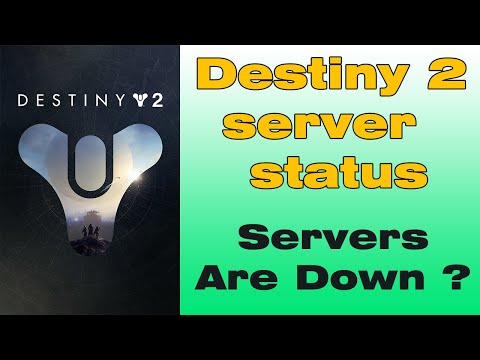
Съдържание
Ако изпитвате канарче за грешка Destiny 2, това е причинено от проблем с мрежовата връзка. Това се случва, когато играта не може да се свърже със сървъра. Може да бъде причинено и ако друг екземпляр на играта вече работи.
Destiny 2 е една от популярните игри, които се играят ежедневно в Steam. Пусната за пръв път през 2017 г., е безплатна онлайн игра за мултиплейър от първо лице, която ви позволява да влезете в ролята на Пазител с цел защита на Последния град от извънземни. Играта има завладяваща сюжетна линия и позволява кооперативен или състезателен мултиплейър режим.
Поправяне на канарчето с код за грешка в Destiny 2
Един от проблемите, с които може да се сблъскате, когато играете тази игра, е когато се появи канарче с код за грешка. Ето какво трябва да направите, за да поправите това.
Какво да направите първо:
- Рестартирайте компютъра и модема / рутера.
- Опитайте да използвате жична връзка вместо безжична връзка.
Метод 1: Завършете всеки процес на Destiny 2 от диспечера на задачите
Една от причините за този код за грешка е, когато друг екземпляр на играта вече работи, докато се опитва да отвори играта. Трябва да прекратите всички екземпляри на играта от диспечера на задачите, преди да я стартирате.
Необходимо време: 5 минути.
Край на процеса на Destiny 2
- Щракнете с десния бутон върху бутона Старт.
Това може да се намери в долната лява част на екрана.
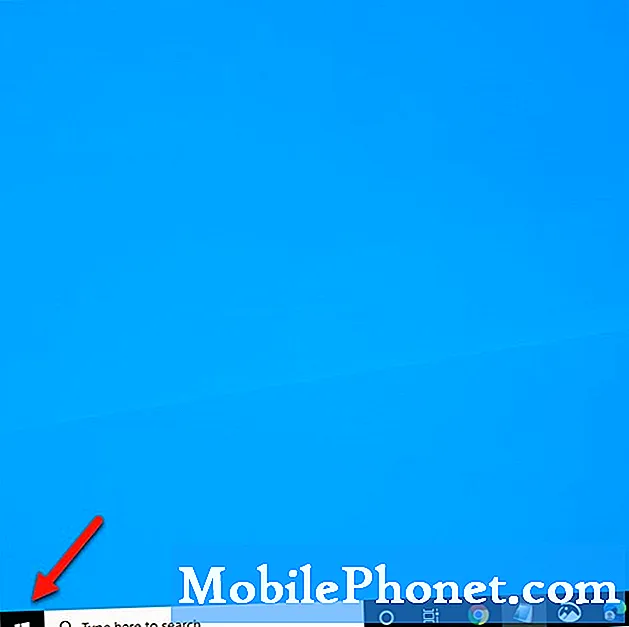
- Щракнете върху диспечера на задачите.
Това отваря прозореца на диспечера на задачите. Ако за първи път стартирате това, не забравяйте да щракнете върху Още подробности в долната лява част на прозореца.
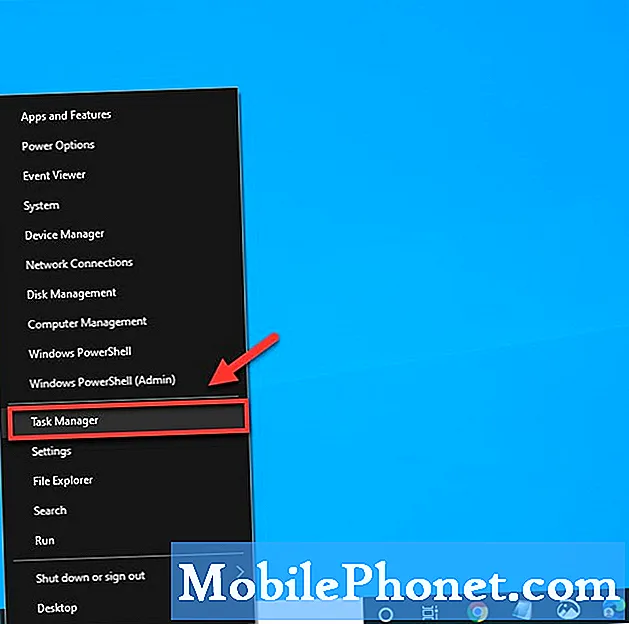
- Щракнете върху раздела Процес
Това е първият раздел в горната част на прозореца.
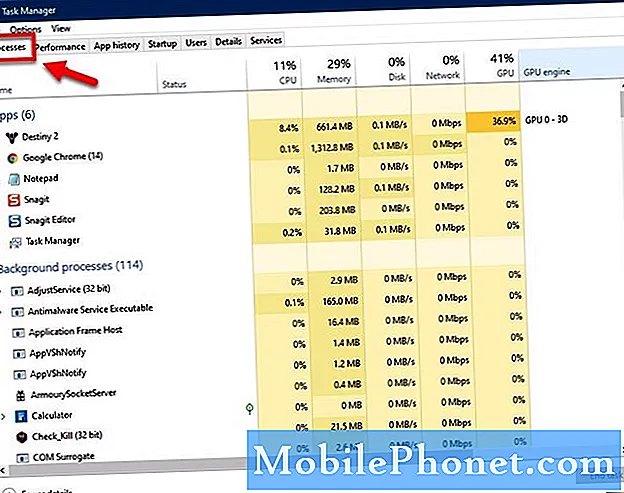
- Щракнете с десния бутон на процеса Destiny 2, след което щракнете върху End Task.
Това ще прекрати процеса.
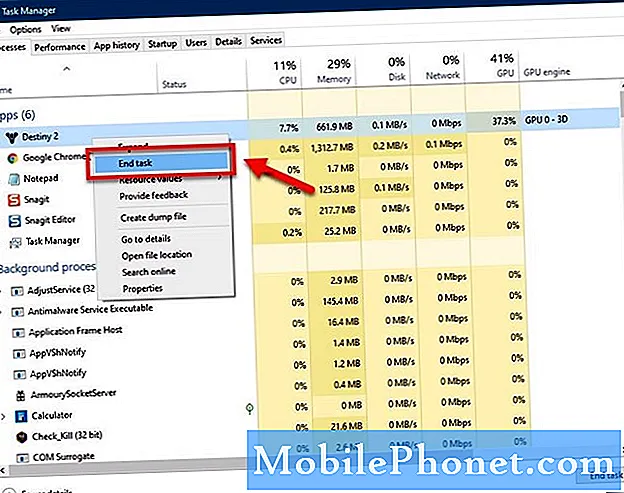
След като изпълните тези стъпки, опитайте да стартирате играта.
Метод 2: Отстраняване на проблеми с интернет връзкатаза коригиране на код за грешка
Трябва да се уверите, че компютърът ви може да се свърже онлайн. Можете ли да разглеждате уебсайтове на вашия компютър? Трябва да опитате да стартирате инструмента за отстраняване на неизправности в Интернет, за да откриете и отстраните всички проблеми, свързани с интернет на вашия компютър.
- Щракнете върху бутона Старт.
- Щракнете върху Настройки.
- Щракнете върху Актуализиране и сигурност.
- Щракнете върху Отстраняване на неизправности.
- Щракнете върху връзката Допълнителен инструмент за отстраняване на неизправности.
- Щракнете върху Интернет връзки, след което стартирайте инструмента за отстраняване на неизправности. Това ще открие и отстрани всички проблеми с интернет връзката на вашия компютър.
След като изпълните стъпките, изброени по-горе, ще разрешите успешно проблема с канарчетата на Destiny 2.
Посетете нашия канал TheDroidGuy Youtube за повече видеоклипове за отстраняване на неизправности.
Прочетете също:
- Destiny 2 Черен екран при стартиране Бързо поправяне


